経費申請時のルールを設定することができます。
▶ 申請ルールを登録する
- システム設定の「NI Collabo 360」タブより「経費精算」の「申請ルール」を選択します。
⇒「経費精算/申請ルール」画面が表示されます。
この画面で登録済みの申請ルールを確認できます。
新しい申請ルールを登録する場合、「追加」ボタンをクリックします。
登録済みの申請ルールを変更する場合、該当の経費カテゴリーをクリックします。
補足
- 申請ルールには『違反』『警告』の2種類存在します。
『警告』を選んでいた場合、ルール違反の旨を表示しますがそのまま申請できます。
『違反』を選んでいた場合、ルール違反のものをそのまま申請できません。
(特例申請ワークフローを利用する場合、『違反』の場合でも別途ワ-クフローを申請することで経費を申請できます。)
| 項目名称 | 説明 |
|---|---|
| 対象 | |
| 経費カテゴリー | 申請ルールを設定する経費カテゴリーを選択します。 ※個別に申請ルールを設定していない経費カテゴリーに適用するルールを設定したい場合は、「(その他)」を選択してください。 たとえば、スキャナ保存要件を満たさないファイルは経費カテゴリーを問わず申請させない場合に利用します。 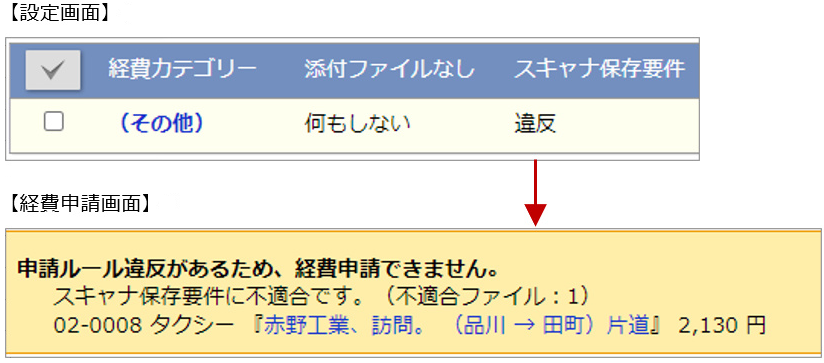 |
| 通貨 | 指定された経費カテゴリーに適用する通貨コードを選択します。 ※こちらの設定は「日本円(JPY)」以外の通貨コードを利用している場合、表示されます。 |
| 適用先 | 指定された経費カテゴリーを利用する社員・部署・役職を指定します。 未指定の場合、全社員が対象となります。 該当する社員のみ、下図のプルダウンに指定の経費カテゴリーが含まれます。 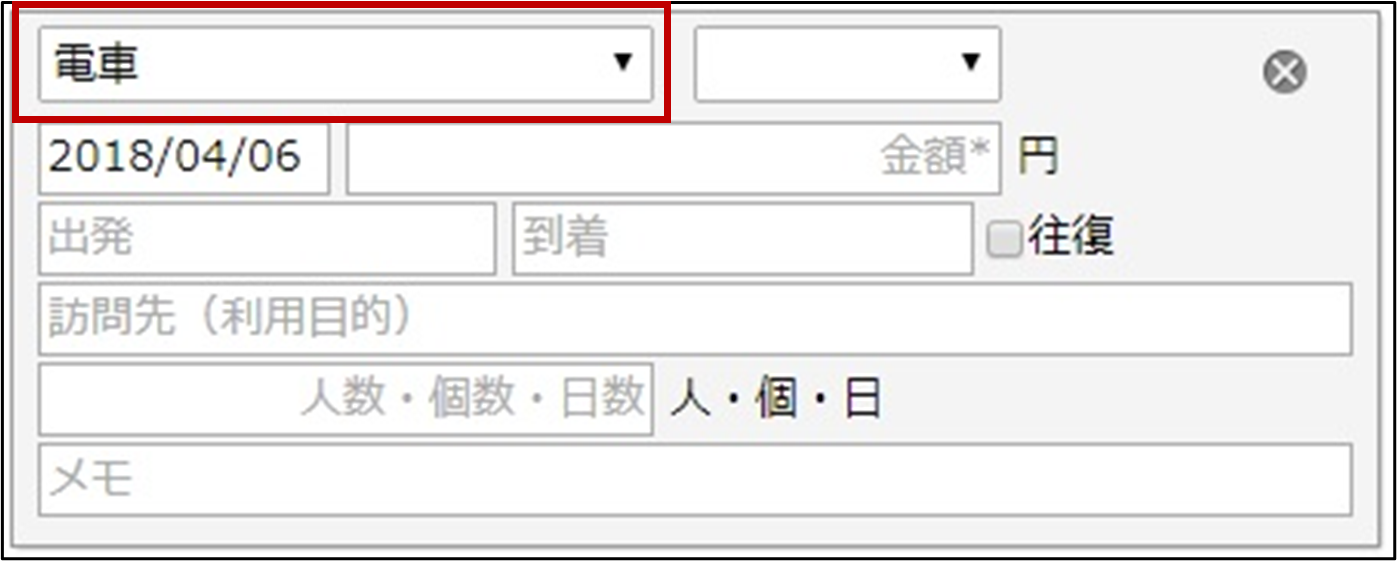 |
| ルール | |
| 添付ファイルなし | 添付ファイルに関するルールを指定します。 |
| スキャナ保存要件 | スキャナ保存要件を満たしていないときのルールを指定します。 ※電子データの分類「スキャナ保存」を選択していない場合は、チェックの対象外です。 |
| 支払先なし | 支払先が入力されていないときのルールを指定します。 |
| 関連ワークフローなし | 関連ワークフローに関するルールを指定します。 |
| メモ入力なし | メモに関するルールを指定します。 |
| メモ2入力なし | メモ2に関するルールを指定します。 |
| 申請期限超過 | 利用日に関するルールを指定します。 |
| 金額超過 | 金額に関するルールを指定します。 数量が指定されていた場合、利用金額を数量で割った値をチェックします。 ※タクシーに乗った場合の一人あたりの運賃、ホテルに泊まった場合の一人当たりの宿泊費をチェックしたい場合等に利用します。 |
| その他 | |
| 説明 | 利用者に向けた申請ルールの説明を指定します。 説明が設定されていた場合、入力内容が利用者に公開されます。 経費申請フォームの「申請ルール」から参照できます。 ※URLを指定した場合には、リンクとして表示されます。 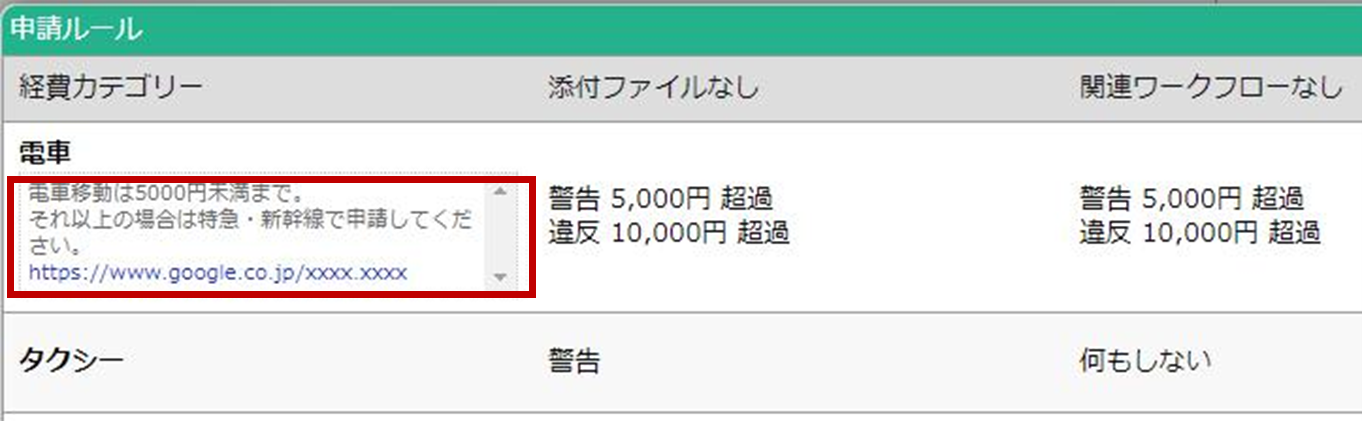 |
| 備考 | 申請ルールに関する備考です。 入力内容は利用者には公開されません。 ※URLを指定した場合には、リンクとして表示されます。 |
